아이패드: SIM 카드 삽입 및 제거 방법
이 튜토리얼을 통해 Apple 아이패드에서 SIM 카드를 액세스하는 방법을 배워보세요.
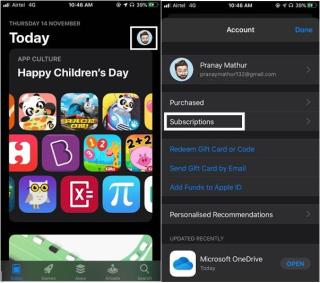
App Store는 인앱 구매로 가득 차 있으며 우리는 일반적으로 앱을 사용해 보기 위해 등록합니다. 앱 구독을 구매했거나 무료 평가판에 등록했는데 요금을 청구하지 않으려면 앱 구독이 종료되기 전에 취소해야 합니다. 방법을 모르십니까? 걱정하지 마세요! iPhone에서 구독을 삭제하는 빠른 단계 절차를 알려드리겠습니다.
iPhone에서 구독을 종료하는 방법?
iPhone에서 구독을 끄려면 아래에 언급된 다음 단계를 따르십시오.
방법 1: 앱 스토어 사용
1단계 : 앱 스토어 열기
2단계: 오른쪽 상단에서 프로필 아이콘을 찾습니다.
3단계 : 구독 찾기 .
4단계 : 여기를 탭하면 진행 중인 구독과 만료된 구독을 포함한 모든 구독 목록이 나타납니다.
5단계 : 원하는 앱을 누르고 구독 취소를 탭합니다 .
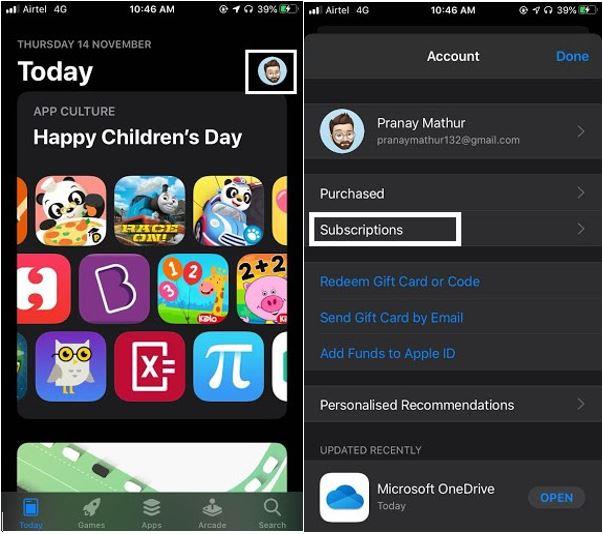
방법 2: 설정 앱 사용
1단계: 설정 앱을 엽니다.
2단계 : 프로필 아이콘을 탭한 다음 구독을 탭합니다 .
3단계 : 목록이 표시되면 관리할 특정 구독을 탭합니다.
4단계 : 취소를 탭 합니다.
그리고 당신은 끝났습니다!
또한 읽기: Google Play 스토어에서 구독을 취소하는 방법
iPhone에서 구독을 다시 구독하는 방법은 무엇입니까?
1단계: 설정 앱을 엽니다.
2단계 : 이름을 탭한 다음 구독 을 탭합니다 .
3단계 : 목록이 표시되면 관리할 특정 구독을 탭합니다.
4단계 : 목록이 나타나면 재가입하려는 서비스를 선택하고 사용 가능한 요금제를 찾습니다.
Mac에서 App Store 구독을 취소하는 방법?
이제 iPhone에서 구독을 중지하는 방법을 제공했습니다. 여전히 Mac App Store에서 바로 관리할 수 있습니다. 그것을 하는 방법? 구독을 끌 수 있도록 도와드리겠습니다.
1단계 : Mac에서 App Store를 엽니다.
2단계 : 창의 왼쪽 하단 모서리에서 프로필 아이콘 을 찾습니다 .
3단계 : 이제 창의 오른쪽 상단에 정보 보기가 표시 됩니다. 계속 진행하려면 Apple ID와 암호를 입력하십시오.
4단계 : 다음 섹션을 열면 구독 섹션 바로 아래에 있는 관리를 클릭 합니다.
5단계 : 이제 모든 앱 목록을 찾을 수 있습니다. 구독을 취소하려는 애플리케이션 옆에 있는 편집을 클릭하기만 하면 됩니다.
6단계 : 여기에서 구독 취소를 클릭합니다 . 완료 를 클릭 합니다.
또한 읽기: iPhone이 진짜인지 가짜인지 확인하는 방법?
오류: 구독을 취소할 수 없습니다.
iPhone에서 앱 구독을 삭제한 후에도 여전히 활성 상태로 표시됩니다. 그 뒤에는 이유가 있습니다. 이것은 단순히 구독 기간이 아직 만료되지 않았음을 설명합니다.
동일한 경우 아래로 스크롤하여 구독 아래의 날짜를 확인하십시오. 만료 날짜를 나타냅니다.
오류: 구독 목록에 구독이 없습니다.
이런 경우가 발생하면 소스에 가서 취소해야 합니다. 예를 들어 Hulu 구독이 여기에 표시되지 않으면 해당 웹사이트를 방문하여 구독을 취소해야 합니다.
결론
위에서 설명한 이러한 방법을 사용하면 번거로움 없이 iPhone에서 구독을 삭제할 수 있습니다. Mac에서 구독을 취소하는 방법도 알려 드렸습니다. 유지하고 싶은 서비스만 쉽게 이용할 수 있습니다.
우리는 듣고있다
기사가 마음에 드셨나요? 아래 의견 섹션에서 이에 대한 귀하의 생각을 알려주십시오. 또한 우리는 귀하의 피드백과 제안에 열려 있습니다. 기술 세계에 대한 정기적인 업데이트를 받으려면 뉴스레터를 구독하는 것을 잊지 마십시오. Facebook , Twitter , LinkedIn 및 YouTube 와 같은 소셜 미디어에서도 당사를 팔로우할 수 있습니다 .
이 튜토리얼을 통해 Apple 아이패드에서 SIM 카드를 액세스하는 방법을 배워보세요.
이 포스트에서는 애플 아이폰에서 지도 내비게이션 및 GPS 기능이 제대로 작동하지 않는 문제를 해결하는 방법을 다룹니다.
App Store 및 iTunes에서 계정이 비활성화되었을 때 어떻게 해야 할까요? 이 글에서는 5가지 효과적인 해결 방법과 예방 팁을 제공합니다.
iPhone 또는 iPad에서 카메라 앱이 사라졌나요? 누락된 카메라 아이콘을 복구하는 5가지 실용적인 해결 방법을 확인하세요. 스크린 타임 설정, 홈 화면 검색, 폴더 확인 등 다양한 방법을 소개합니다.
비밀번호를 잊어버렸을 때 Notes를 잠금 해제하고 싶으십니까? Mac과 iPhone에서 빠르고 효과적으로 이 작업을 수행하는 방법은 다음과 같습니다.
Mac에서 "iTunes가 서버의 ID를 확인할 수 없습니다" 오류가 발생합니까? 이 글은 문제 해결을 위한 유용한 팁을 제공하여 귀하의 iTunes 사용을 도와줄 것입니다.
iPhone에서 사진처럼 완벽한 인물 사진을 만들기 위해 배경을 흐리게 하는 방법이 궁금하신가요? 다양한 팁과 기법으로 훌륭한 인물 사진을 쉽게 촬영할 수 있습니다.
iOS 날씨 앱은 iOS 16 출시와 함께 대대적인 개편을 거쳤습니다. 배터리 소모 문제의 해결책을 제공합니다.
Apple iPhone 또는 iPad에서 Twitter 계정을 추가 및 삭제하는 방법을 보여주는 자습서입니다.
이 튜토리얼에서는 Apple iPad를 프로젝터에 연결하기 위한 다양한 최상의 옵션을 보여줍니다.







